win11内核隔离在哪里关闭 win11笔记本电脑内核隔离怎么关闭
更新时间:2023-10-09 10:07:33作者:runxin
在win11系统中,内核隔离其实是Windows Defender中的一个安全功能,能够有效保护电脑免受到攻击,可是在win11系统开启内核隔离之后,难免会导致一些设备驱动或者其他应用程序出现问题,对此win11内核隔离在哪里关闭呢?在本文中小编就来教大家win11笔记本电脑内核隔离怎么关闭,以供大家参考。
具体方法如下:
1、点击开始,选择菜单栏中的"设置"选项。
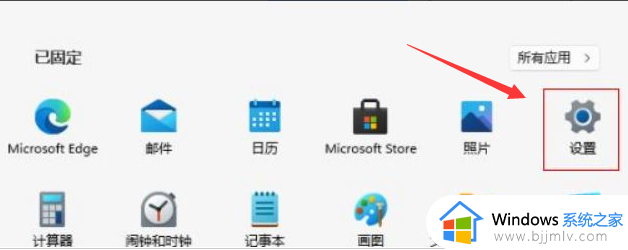
2、选择界面中的"隐私和安全性"。
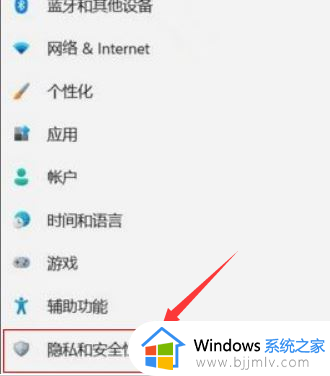
3、选择页面中的"Windows安全中心"。
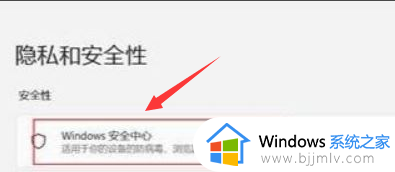
4、进入新界面后,点击"设备安全性"。
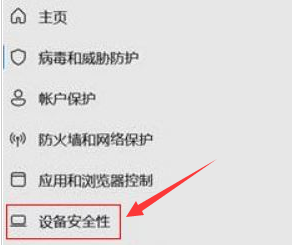
5、找到内核隔离,将"内存完整性"下方的开关给关闭即可。
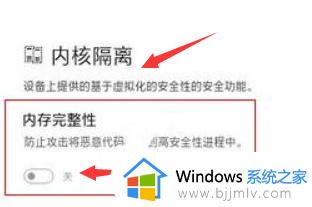
以上就是小编给大家带来的win11笔记本电脑内核隔离怎么关闭全部内容了,还有不清楚的用户就可以参考一下小编的步骤进行操作,希望本文能够对大家有所帮助。
win11内核隔离在哪里关闭 win11笔记本电脑内核隔离怎么关闭相关教程
- win11的内核隔离有需要打开吗 win11内核隔离在哪里打开
- 内核隔离有必要开吗win11 win11如何开启内核隔离
- win11内核隔离打不开驱动不兼容怎么办 win11内核隔离无法打开驱动不兼容处理方法
- win11内核隔离不兼容驱动怎么办 win11内核隔离驱动不兼容处理方法
- win11内存完整性在哪里关闭 win11内存完整性开启后怎么关闭
- win11提示内核模式硬件强制堆栈保护已关闭如何解决
- win11笔记本如何关闭触摸板 win11怎么关闭笔记本电脑触摸板
- win11系统内核出现问题怎么办 win11系统内核错误解决方案
- win11笔记本怎么关闭自带键盘 win11怎样关闭笔记本自带键盘
- win11笔记本键盘怎么关闭 win11笔记本如何关闭键盘的使用
- win11恢复出厂设置的教程 怎么把电脑恢复出厂设置win11
- win11控制面板打开方法 win11控制面板在哪里打开
- win11开机无法登录到你的账户怎么办 win11开机无法登录账号修复方案
- win11开机怎么跳过联网设置 如何跳过win11开机联网步骤
- 怎么把win11右键改成win10 win11右键菜单改回win10的步骤
- 怎么把win11任务栏变透明 win11系统底部任务栏透明设置方法
win11系统教程推荐
- 1 怎么把win11任务栏变透明 win11系统底部任务栏透明设置方法
- 2 win11开机时间不准怎么办 win11开机时间总是不对如何解决
- 3 windows 11如何关机 win11关机教程
- 4 win11更换字体样式设置方法 win11怎么更改字体样式
- 5 win11服务器管理器怎么打开 win11如何打开服务器管理器
- 6 0x00000040共享打印机win11怎么办 win11共享打印机错误0x00000040如何处理
- 7 win11桌面假死鼠标能动怎么办 win11桌面假死无响应鼠标能动怎么解决
- 8 win11录屏按钮是灰色的怎么办 win11录屏功能开始录制灰色解决方法
- 9 华硕电脑怎么分盘win11 win11华硕电脑分盘教程
- 10 win11开机任务栏卡死怎么办 win11开机任务栏卡住处理方法
win11系统推荐
- 1 番茄花园ghost win11 64位标准专业版下载v2024.07
- 2 深度技术ghost win11 64位中文免激活版下载v2024.06
- 3 深度技术ghost win11 64位稳定专业版下载v2024.06
- 4 番茄花园ghost win11 64位正式免激活版下载v2024.05
- 5 技术员联盟ghost win11 64位中文正式版下载v2024.05
- 6 系统之家ghost win11 64位最新家庭版下载v2024.04
- 7 ghost windows11 64位专业版原版下载v2024.04
- 8 惠普笔记本电脑ghost win11 64位专业永久激活版下载v2024.04
- 9 技术员联盟ghost win11 64位官方纯净版下载v2024.03
- 10 萝卜家园ghost win11 64位官方正式版下载v2024.03